Conectar el Treo 650 a Internet por Bluetooth
La pc se conecta a un Switch por cable de red y de ahí, con otro cable de red al Modem-ruteador.Las ip estan todas en automático, según lo configura el instalador de prodigy infinitum.NO se necesita ningún software adicional instalado para lograr la conexión. Para hacerlo más fácil, voy a dividirlo en equipos: PC: Tener instalado el bt usb (usar el cd proporcionado por el fabricante)
Una vez ya instalado, entrar a la configuración avanzada del bt y dejar los servicios locales en automático solamente “network access” y “bluetooth serial port”, los demás manuales

NOTA.- El puerto COM puede variar, en mi caso es el COM3 Seleccionar propiedades de “network Access”

Y seleccionar la opción de “allow other devices to access Internet/lan via this computer” y 
Ahora, irse al boton de INICIO, EJECUTAR y teclear CMD y  Aparecerá una pantalla “negra” en la que teclearemos “ipconfig /all” y
Aparecerá una pantalla “negra” en la que teclearemos “ipconfig /all” y 
Una vez que aparezcan los datos, anotar los datos “Dirección IP” y “Servidores DNS”, (serán muy útiles para configurar el Treo 650)

Copiar Direccion IP del adaptador Ethernet y Servidor DNS también del adaptador Ethernet (tarjeta de red con la que te conectas al switch o ruteador) Por último, configurar en “mis sitios de red”, en “Ver conecciones de red” ![]()
Click derecho, propiedades, pestaña de “opciones avanzadas”

Marcar la opcion de “permitir a usuarios de otras redes conectarse a traves de la conexión a Internet de este equipo” y
Primero, hay que establecer la comunicación bt con la pc, para eso, nos dirigimos a 
Seleccionar 
Tap en 
Tap en 
Seleccionar el dispositivo y 
Tap 
Servicio 
En 

Seleccionar las siguientes opciones 
Tap en

Seleccionar el dispositivo y ok Luego 
Seleccionar lo siguiente y ok 
Ponerle el nombre y ok 
Seleccionar la conexión y 
Ahora, en la pantalla de preferencias, en 

Una vez seleccionada, 
Selecciona lo siguiente y 
La opción de 
Luego 
Y aparecerán las siguientes pantallas:


En este momento, te debe aparecer un mensaje en tu PC donde dice que el treo trata de establecer una conexión, dale que “si” y marca una casilla en donde dice que lo mantenga como conexión permanente o algo así, ya no me acuerdo. Después te aparecerá un mensaje donde dice que el treo ya a establecido una conexión con la pc Si quieres saber el comportamiento de la conexión bt, ve a mis sitios de red, ver conexiones de red, click derecho en la conexión bt y propiedades y activa la casilla “mostrar icono en el área de notificación al conectarse” y aceptar Ya hecho esto, te debe quedar una pantalla con la opción “desconectar” 
Selecciona “hecho” Ahora si, vamonos al navegador y ……………….LIXTO !!!!!!!!!!!!!
A navegar !!!!!!!!  Si te fijas, no aparecieron los “triangulitos azules” que son los que te indican que la conexión es por telcel, y que por lo tanto, te esta costandoY al mismo tiempo, en los iconos de conexión de red del bt, hay actividad cada vez que cargues una páginaTambién puedes abrir sin ningún problema el versamail
Si te fijas, no aparecieron los “triangulitos azules” que son los que te indican que la conexión es por telcel, y que por lo tanto, te esta costandoY al mismo tiempo, en los iconos de conexión de red del bt, hay actividad cada vez que cargues una páginaTambién puedes abrir sin ningún problema el versamail  No he hecho pruebas con otras aplicaciones, pero no debe haber problema alguno Seguiré haciendo mas pruebas con otros tipos de conexiones, y en su caso, actualizar este tutorial Espero que te haya servido de utilidad y principalmente que hayas logrado establecer tu conexión a Internet Cada día, mi treo 650 me sigue sorprendiendo, ya que no necesitas ninguna aplicación instalada, ni en el treo ni en la pc, para poder establecer esta conexión y de seguro, debe tener mas sorpresitas guardadas por ahí, que todavía no se descubren Saludos desde Cozumel, Quintana Roo, MEXICO Este tutorial también estará disponible en el grupo de hispapug Quintana Roo http://www.qroo.hispapug.org.mx
No he hecho pruebas con otras aplicaciones, pero no debe haber problema alguno Seguiré haciendo mas pruebas con otros tipos de conexiones, y en su caso, actualizar este tutorial Espero que te haya servido de utilidad y principalmente que hayas logrado establecer tu conexión a Internet Cada día, mi treo 650 me sigue sorprendiendo, ya que no necesitas ninguna aplicación instalada, ni en el treo ni en la pc, para poder establecer esta conexión y de seguro, debe tener mas sorpresitas guardadas por ahí, que todavía no se descubren Saludos desde Cozumel, Quintana Roo, MEXICO Este tutorial también estará disponible en el grupo de hispapug Quintana Roo http://www.qroo.hispapug.org.mx
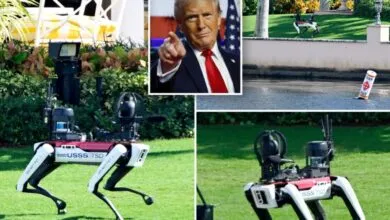




lo que pasa es que intento desde hace dias conectar mi treo 650 al pc y siempre me sale el mismo error: conexion gprs no disponible compruebe la configuracion de la red… por favor si alguien puede ayudarme se lo agradeceria
[B]Me marca igual… error: conexion gprs no disponible compruebe la configuracion de la red[/B]
:cry :cry :cry
Oye Bro la configuracion que te aventaste esta perrona pero me sigue enviando el error sera por el tipo de bt que no me muestra esas configuraciones que haces en el tuyo.
de todas formas deje todo en automatico en bt pero aun me marca error el nombre del bt que uso es BlueSoleil aver si pudieras poner con esa configuracion que es el mas comercial gracias
hola
estoy tratando de hacer esta conexion en una palm centro y al momento de conectar me marca \”error: serie:(0x030B)\”
de cualquier manera seguire intentando
gracias por el aporte